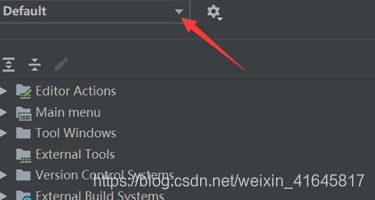intellij Idea 项目基础部署
Intellij idea 项目基础部署指导
对于使用idea的新手来说,项目部署可能会耗费大量的时间。但如果对编辑器熟悉的话,项目部署就是分分钟的事情。下面我会介绍下项目部署的基本流程,并对部署遇到的常见问题进行介绍。
1.首先我们打开一个项目
File – Open -打开自己的项目
2.Idea 中的配置基本在Settings 和 Project Structure 中
3.首先打开Settings - build,execution,deployment – Maven -Build Tools 进行 maven 的配置
maven配置会影响你的 jar包依赖 明确自己的本地库的jar包放在哪里然后选择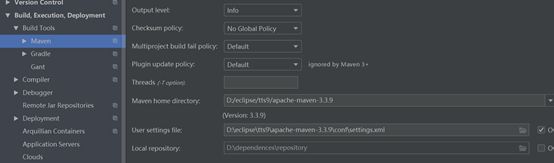
4.打开Settings - build,execution,deployment –Compiler-Java Compiler 进行配置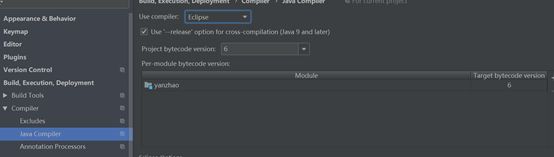
注意jdk 的版本 ,如果你的项目需要Eclipse编码格式 则设置 Use Compiler 为 Eclipse
如果你部署的项目在编译的时候遇到了
Unsupported major.minor version 52.0 对应于 JDK1.8(JRE1.8)
此种问题,就可以检查这部分的设置
5.打开 Settings Editor – File Encoding 进行 项目编码的修改
如果一个项目中需要支持多个编码格式,则可以点击加号,在里面配置单个文件,文件夹的编码格式。
注意:如果你的项目需要Utf-8 无 Bom格式,只在这里面配置是不管用的。需要找到项目右键点击,RemoveBom,进行删除Bom
6.Settings – Keymap 进行快捷键的修改和设置
如果你习惯了其它编译器 比如 Eclipse 的快捷键,可以进行选择修改成Eclipse快捷键
7.接下来 打开 Project Structure 进行项目的基础配置
点击 Project ,Modules,Libraries进行部署,与项目保持一致。
注意如果 你的项目包含 Pom 文件,配置好Maven后,Labraies 会自动 读取依赖。
但如果你的项目没有Pom文件,则需要手动加入jar包。
找到你项目的lib文件夹,找到jar包位置把 依赖加入到Labraies 里面
8.这个时候你的项目基本已经部署完毕了,但如果你的项目有问题
你可以进到Project Structure 下的 Problems 里面进行查看,部署到底是哪里出现了问题。
Idea的 Problems 里面呈现的问题会给出解决方案的,如果没有也可以百度。
9.关于服务器容器部署
如果你的项目需要在容器里面启动,可以点击项目右上角的Edit Configurations 进行容器部署
增加一个容器,并进行配置设置
注意:新手在配置时配置好第一页Server 页即可。
10.容器部署的第二页 Deployment 可以进行项目 预加载jar包的配置。
11.对于程序启动报错,在这里给出简单的解决思路
首先Rebulid 重新编译一下代码
1.代码错误
2.部署错误
3.检查项目是否需要安装插件
4.检查服务器容器版本
5.检查依赖版本
6.检查与项目有关接口连通性
7.检查浏览器配置及其它可能性配置
此为idea 编译器部署一个项目的基本流程和思路,欢迎补充及问题探讨。
最后附上 idea 快捷键一份
编辑
Ctrl + Space 基本代码补全(任何类的名称,
方法或变量)
ctrl + shift + Space 智能代码补全(过滤列表
预期类型的方法和变量)
Ctrl + Shift + Enter 完整的声明
Ctrl + P. 参数信息(在方法调用参数内)
Ctrl + Q. 快速文档查找
Shift + f1 外部文件
Ctrl + mouseovercode 简要信息
Ctrl + F1 在插入符号上显示错误或警告的描述
alt + insert 生成代码......(Getters,Setters,
构造函数,hashCode / equals,toString)
Ctrl + O. 继承方法
Ctrl + I 实现方法
Ctrl + Alt + T. 环绕...(if..else,try..catch,for,
同步等)
Ctrl + / 评论/取消注释行注释
Ctrl + Shift + / 注释/取消注释块注释
Ctrl + W 选择连续增加的代码块
Ctrl + Shift + W 将当前选择减少到先前的状态
Alt + Q. 上下文信息
alt + enter 显示意图行动和快速修复
Ctrl + Alt + L. 重新格式化代码
Ctrl + Alt + O. 优化引入
Ctrl + Alt + I. 自动缩进线
tab/shift + tab 缩进/取消选定的行
Ctrl + X,Shift + Delete 将当前行或选定块剪切为剪贴板
Ctrl + C,Ctrl+insert 将当前行或选定的块复制到剪贴板
Ctrl + V,Shift + Insert 从剪贴板粘贴
Ctrl + Shift + V. 从最近的缓冲区粘贴...
Ctrl + d 复制当前行或选定块
Ctrl + Y 在插入符号处删除行
Ctrl + Shift + J. 智能线连接
ctrl + enter 智能线分割
shift + enter 开始新的一行
Ctrl + Shift + U. 在插入符号或选定的块中切换单词的大小写
Ctrl + Shift + ]/[ 选择直到代码块结束/开始
Ctrl + Delete / Backspace 删除到单词结束/开始
Ctrl + NumPad+/- 展开/折叠代码块
Ctrl + Shift + NumPad + 全部展开
Ctrl + Shift + NumPad - 全部折叠
Ctrl + F4 关闭活动编辑器选项卡
用法搜索
Alt + F7/Ctrl + F7 查找用法/查找文件中的用法
Ctrl + Shift + F7 突出显示文件中的用法
Ctrl + Alt + F7 显示用法
导航
Ctrl + N. 寻找类
Ctrl + Shift + N. 寻找文件
Ctrl + Alt + Shift + N. 寻扎函数
Alt +right/left 转到下一个/上一个编辑器选项卡
F12 返回上一个工具窗口
Esc 转到编辑器(从工具窗口)
Shift + esc 隐藏活动或上一个活动窗口
Ctrl + Shift + F4 关闭活动运行/消息/查找/ ...选项卡
Ctrl + G 根据行号找到代码
Ctrl + E 最近浏览过的文件
Ctrl + Shift + E 最近修改过的文件
Ctrl + Alt +left/right 向后/向前导航
Ctrl + Shift + Backspace 导航到上次编辑位置
Alt + F1 在任何视图中选择当前文件或符号
Ctrl + B,Ctrl +click 跳转进入方法
Ctrl + Alt + B. 跳转到实现类方法
Ctrl + Shift + I 打开快速定义查找
Ctrl + Shift + B. 转到类型声明
Ctrl + U. 去父类方法/父类
Alt +Up/Down 转到上一个/下一个方法
Ctrl + ]/[ 移至代码块结束/开始
Ctrl + F12 文件结构弹出窗口
Ctrl + H. 类型层次结构
Ctrl + Shift + H. 方法层次结构
Ctrl + Alt + H. 调用层次结构
f2/shift + f2 下一个/上一个突出显示错
f4/ctrl + enter 编辑源/查看源
alt + home 显示导航栏
F11 切换书签
Ctrl + F11 用助记符切换书签
Ctrl + #[0-9] 转到编号书签
shift + f11 显示书签
查找/替换
Double shift 全局搜索
Ctrl + F. 查找
f3/shift + f3 查找下一个/查找上一个
Ctrl + R. 更换
Ctrl + Shift + F. 在路径中找到
Ctrl + Shift + R. 替换路径
Ctrl + Shift + S. 在结构上搜索(仅限终极版)
Ctrl + Shift + M. 替换结构(仅限Ultimate Edition)
实时模板
Ctrl + Alt + J. 环绕现场模板
Ctrl + J 插入实时模板
iter 根据Java SDK 1.5样式进行迭代
inst 常用 instanceOf方法判断
itco 迭代java.util.Collection的元素
itit 迭代java.util.Iterator的元素
itll 迭代java.util.List的元素
psf 公共静态对象
thr try catch 抛出异常
重构
F5 复制
F6 移动
Alt +Delete 安全删除
shift + f6 改名
Ctrl + F6 更改签名
Ctrl + Alt + N. 内联
Ctrl + Alt + M. 提取方法
Ctrl + Alt + V. 提取变量
Ctrl + Alt + F. 提取字段
Ctrl + Alt + C. 提取常数
Ctrl + Alt + P. 提取参数
调试
F8/F7 跳过/走进去
Shift + f7/Shift + f8 智能步入/退出
Alt + F9 运行到光标
Alt + F8 评估表达
F9 简历程序
Ctrl + F8 切换断点
Ctrl + Shift + F8 查看断点
编译并运行
Ctrl + F9 制作项目(编译修改和依赖)
Ctrl + Shift + F9 编译选定的文件,包或模块
Alt + Shift + F10/F9 选择配置并运行/和调试
shift + f10/f9 运行/调试
Ctrl + Shift + F10 从编辑器运行上下文配置
VCS /本地历史
Ctrl + K / Ctrl + T. 从VCS将项目提交到VCS / Update
Alt + Shift + C. 查看最近的更改
Alt + BackQuote (`) 'VCS'快速弹出窗口
通用
Alt + #[0-9] 打开相应的工具窗口
Ctrl + S. 保存全部
Ctrl + Alt + Y. 同步
Ctrl + Shift + F12 切换最大化编辑器
Alt + Shift + F. 添加到收藏夹
Alt + Shift + I 使用当前配置文件检查当前文件
ctrl + backquote (') 快速切换电流方案
Ctrl + Alt + S. 打开设置对话框
Ctrl + Alt + Shift + S. 打开项目结构对话框
Ctrl + Shift + A. 寻找Action
"ctrl +" 选项卡 在标签和工具窗口之间切换